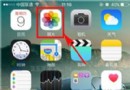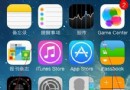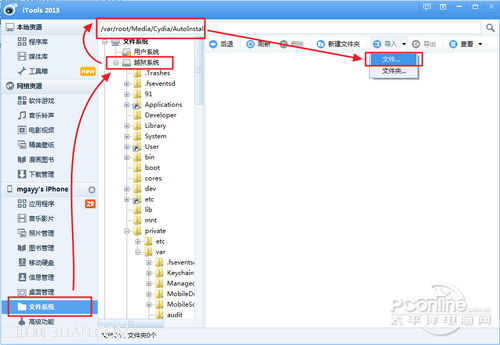iphone6 plus怎麼發微博?
編輯:蘋果手機教程
蘋果6 plus怎麼發微博?相信很多用戶對於蘋果6 plus怎麼發微博還不太清楚,下面統一小編來跟大家分享一下iphone6 plus發微博教程,感興趣的可以過來看一下。統一下載站
1.先打開蘋果6 plus主屏上的“設置”應用
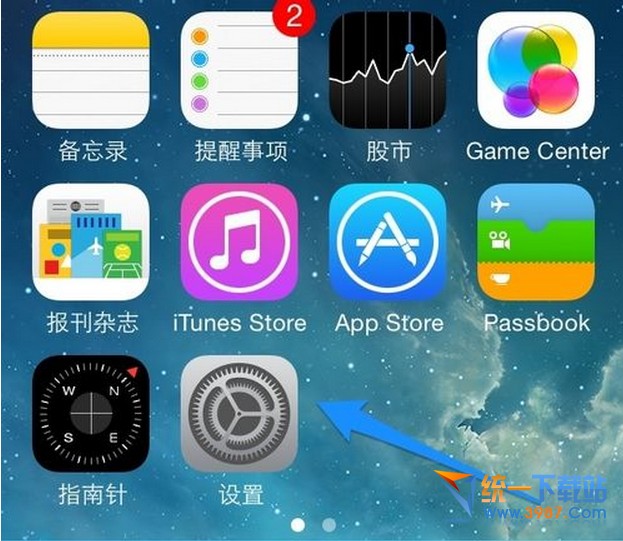
2.在設置列表中找到微博選項,這裡以設置新浪微博為例
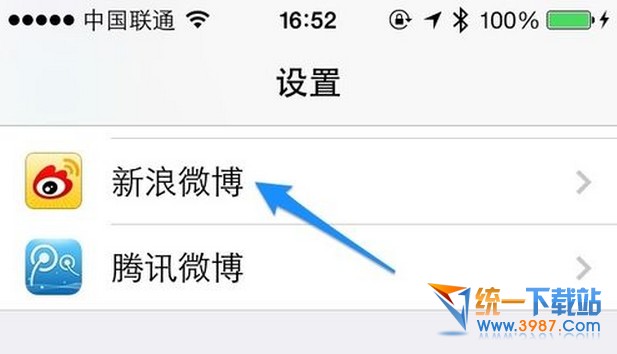
3.輸入我們的微博賬號與密碼,點擊“登錄”按鈕
4.微博賬號登錄成功以後,會提示我們是否要安裝微博客戶端,建議選擇安裝
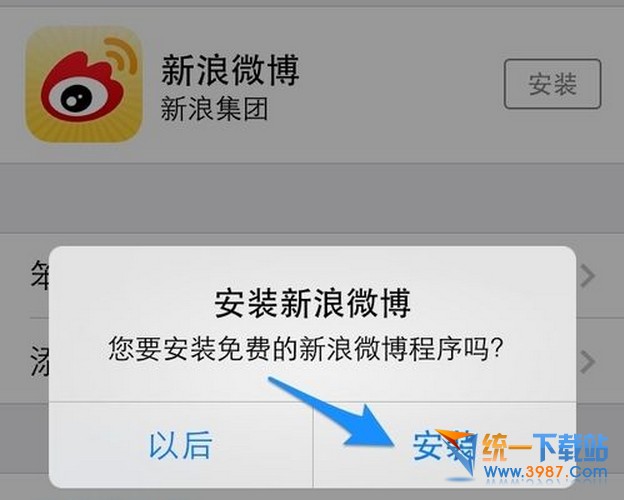
5.把我們自己的微博賬號與系統綁定以後,接下來就可以在系統中發微博了。比如在照片應用裡,隨便選擇一張照片,點擊左下角的“分享”按鈕
6.在分享界面中,點擊新浪微博的圖標
7.輸入想要發表在微博上的文字內容,點擊“發布”按鈕就可以了
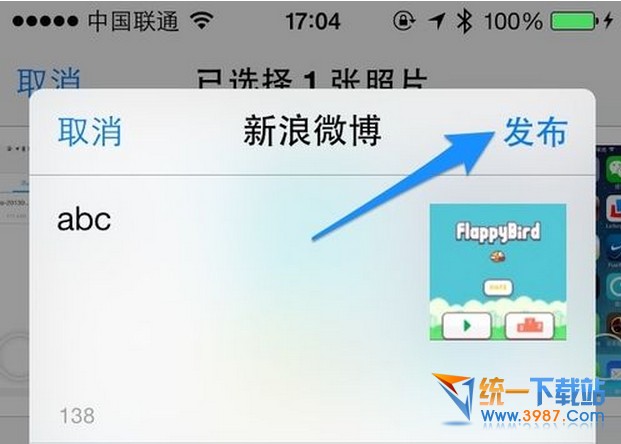
8.可以在電腦上打開微博頁面,確認剛剛在蘋果6 plus上的微博是否已經發送成功
9.在蘋果6 plus上的 Safari 浏覽器中也可以發送微博
相關文章
+- iOS獲得以後裝備型號等信息(全)包括iPhone7和iPhone7P
- xcode8提交ipa掉敗沒法構建版本成績的處理計劃
- Objective-C 代碼與Javascript 代碼互相挪用實例
- iOS開辟之UIPickerView完成城市選擇器的步調詳解
- iPhone/iPad開辟經由過程LocalNotification完成iOS准時當地推送功效
- iOS法式開辟之應用PlaceholderImageView完成優雅的圖片加載後果
- iOS Runntime 靜態添加類辦法並挪用-class_addMethod
- iOS開辟之用javascript挪用oc辦法而非url
- iOS App中挪用iPhone各類感應器的辦法總結
- 實例講授iOS中的UIPageViewController翻頁視圖掌握器
- IOS代碼筆記UIView的placeholder的後果
- iOS中應用JSPatch框架使Objective-C與JavaScript代碼交互
- iOS中治理剪切板的UIPasteboard粘貼板類用法詳解
- iOS App開辟中的UIPageControl分頁控件應用小結
- 詳解iOS App中UIPickerView轉動選擇欄的添加辦法